推薦:ps cc 2015|Adobe Photoshop cc 2015綠色精簡版
PhotoShop7.0綠色版(PS 7.0)經典版
ps去掉圖片上的文字的6種方法之一:使用仿制圖章工具去除文字
這是比較常用的方法。具體的操作是,選取仿制圖章工具,按住Alt鍵,在無文字區域點擊相似的色彩或圖案采樣,然后在文字區域拖動鼠標復制以復蓋文字。要注意的是,采樣點即為復制的起始點。選擇不同的筆刷直徑會影響繪制的范圍,而不同的筆刷硬度會影響繪制區域的邊緣融合效果,如圖:

(圖為:使用仿制圖章工具去除文字)
ps去掉圖片上的文字的6種方法之二:使用修補工具去除文字
如果圖片的背景色彩或圖案比較一致,使用修補工具就比較方便。具體的操作是,選取修補工具,在公共欄中選擇修補項為“源”,關閉“透明”選項。然后用修補工具框選文字,拖動到無文字區域中色彩或圖案相似的位置,松開鼠標就完成復制。修補工具具有自動匹配顏色的功能,復制出的效果與周圍的色彩較為融合,這是仿制圖章工具所不具備的,如圖:

(圖為:使用修補工具去除文字)
ps去掉圖片上的文字的6種方法之三:使用修復畫筆工具去除文字
操作的方法與仿制圖章工具相似。按住Alt鍵,在無文字區域點擊相似的色彩或圖案采樣,然后在文字區域拖動鼠標復制以復蓋文字。只是修復畫筆工具與修補工具一樣,也具有自動匹配顏色的功能,可根據需要進行選用。

(圖為:使用修復畫筆工具去除文字)
ps去掉圖片上的文字的6種方法之四:
某些情況下,框選無文字區域的相似圖形(或圖案),按Ctrl+j鍵將其復制成新的圖層,再利用變形工具將其變形,直接用以復蓋文字會更為快捷。

ps去掉圖片上的文字的6種方法之五、使用消失點
對于一些透視效果較強的畫面(如地板),可以應用“消失點”濾鏡進行處理。圖例中的操作的方法是,框選要處理的文字區域(防止選區以外的部分也被覆蓋)執行菜單命令:濾鏡→消失點,進入消失點濾鏡編輯界面。然后:(1)選取左邊工具欄中的創建面板工具,由地板磚縫交匯處開始,沿著縫隙,依次點四個點,連成一個有透視效果的矩形。然后拖動其邊線向右方及下方擴展,令面板完全復蓋文字。(2)選取左邊工具欄中的圖章工具, 按住Alt鍵點擊選取源圖像點,綠色十字變紅后,在文字區域拖動便完成復制。
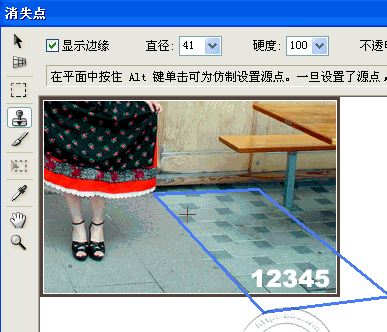
(圖為:使用消失點)
ps去掉圖片上的文字的6種方法之六、合并功能:
某些背景色為垂直線性漸變顏色的圖標,有一個方便的方法去除文字。
用矩形選框工具在無文字區域中作一個選區,選區不宜太寬,高度應高于文字。然后按住Ctrl+Alt鍵,連續按方向鍵(→或←),直至完全復蓋文字則可。
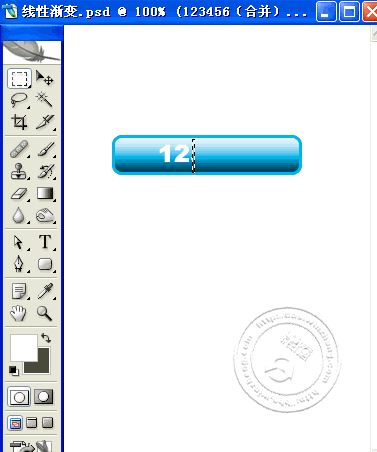
(圖為合并去文字)
關于如何使用ps去圖片上的文字的方法就給大家介紹到這里,大家可以按自己當前的情況選擇合適的方法進行操作!
相關文章:
ps矢量蒙版怎么用?ps矢量蒙版詳細使用方法
ps矩形工具怎么用?Photoshop矩形工具使用方法